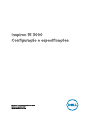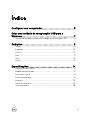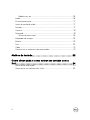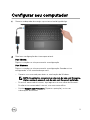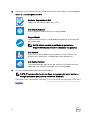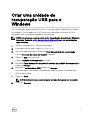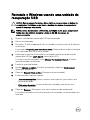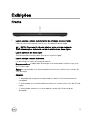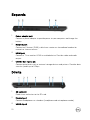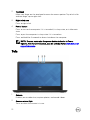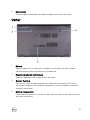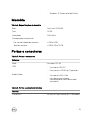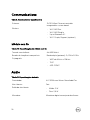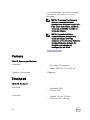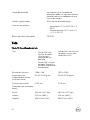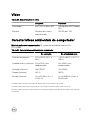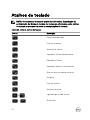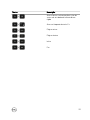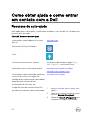Dell Inspiron 15 3576 Guia rápido
- Categoria
- Cadernos
- Tipo
- Guia rápido

Inspiron 15 3000
Conguração e especicações
Modelo do computador: Inspiron 15-3576
Modelo normativo: P63F
Tipo normativo: P63F002

Notas, avisos e advertências
NOTA: Uma NOTA indica informações importantes que ajudam você a
usar melhor o seu produto.
AVISO: Um AVISO indica possíveis danos ao hardware ou perda de dados
e ensina como evitar o problema.
ADVERTÊNCIA: Uma ADVERTÊNCIA indica possíveis danos à
propriedade, risco de lesões corporais ou mesmo risco de vida.
Direitos autorais © 2017 Dell Inc. ou suas subsidiárias. Todos os direitos reservados.A Dell,
a EMC, e outras marcas são marcas comerciais da Dell Inc. ou suas subsidiárias. Outras
marcas podem ser marcas comerciais de seus respectivos proprietários.
2017 - 12
Rev. A00

Índice
Congurar seu computador........................................... 5
Criar uma unidade de recuperação USB para o
Windows........................................................................ 7
Reinstale o Windows usando uma unidade de recuperação USB............... 8
Exibições....................................................................... 9
Frente........................................................................................................9
Esquerda..................................................................................................10
Direita...................................................................................................... 10
Base..........................................................................................................11
Tela.......................................................................................................... 12
Voltar....................................................................................................... 13
Especicações............................................................. 14
Informações do sistema........................................................................... 14
Modelo do computador............................................................................14
Dimensões e peso.................................................................................... 14
Sistema operacional................................................................................. 14
Memória.................................................................................................. 15
Portas e conectores.................................................................................15
Communications...................................................................................... 16
3

Módulo sem o.................................................................................. 16
Audio........................................................................................................16
De armazenamento..................................................................................17
Leitor de cartão de mídia..........................................................................17
Teclado.....................................................................................................17
Camera.................................................................................................... 18
Touchpad................................................................................................. 18
Gestos do touch pad..........................................................................19
Adaptador de energia...............................................................................19
Bateria..................................................................................................... 19
Tela......................................................................................................... 20
Vídeo........................................................................................................21
Características ambientais do computador...............................................21
Atalhos de teclado....................................................... 22
Como obter ajuda e como entrar em contato com a
Dell.............................................................................. 24
Recursos de auto-ajuda...........................................................................24
Como entrar em contato com a Dell........................................................25
4

Congurar seu computador
1 Conecte o adaptador de energia e pressione o botão liga/desliga.
2 Conclua a conguração do sistema operacional.
Para Ubuntu:
Siga as instruções na tela para concluir a conguração.
Para Windows:
Siga as instruções na tela para concluir a conguração. Quando estiver
congurando, a Dell recomenda que você:
– Conecte-se a uma rede para obter as atualizações do Windows.
NOTA: Se estiver se conectando a uma rede de rede sem o segura,
digite a senha de acesso à rede de rede sem o quando solicitado.
– Se estiver conectado à Internet, faça login ou crie uma conta da Microsoft.
Se não estiver conectado à Internet, crie uma conta oine.
– Na tela Support and Protection (Suporte e proteção), insira suas
informações de contato.
5

3 Localize e use os aplicativos da Dell no menu Iniciar do Windows (recomendado)
Tabela 1. Localizar aplicativos Dell
Registro do produto da Dell
Registre o seu computador com a Dell.
Dell Help & Support
Acesse ajuda e suporte para o seu computador.
SupportAssist
Verica proativamente a integridade do hardware e do software
do computador.
NOTA: Clique na data de validade da garantia no
SupportAssist para renovar ou atualizar sua garantia.
Dell Update
Atualiza seu computador com correções críticas e drivers de
dispositivos importantes à medida que cam disponíveis.
Dell Digital Delivery
Faça download dos aplicativos de software, incluindo software
adquirido, mas não pré-instalado em seu computador.
4 Crie uma unidade de recuperação do Windows.
NOTA: É recomendável criar um disco de recuperação para resolver e
corrigir problemas que possam ocorrer no Windows.
Para obter mais informações, consulte Criar um disco de recuperação USB para o
Windows.
6

Criar uma unidade de
recuperação USB para o
Windows
Crie um disco de recuperação para resolver e corrigir problemas que possam ocorrer
no Windows. Uma unidade ash USB vazia com capacidade mínima de 16 GB é
obrigatória para a criação da unidade de recuperação.
NOTA: As etapas a seguir podem variar dependendo da versão do Windows
instalada. Consulte o site de suporte da Microsoft para ver as instruções
mais recentes.
1 Conecte a unidade ash USB ao computador.
2 Na pesquisa do Windows, digite Recuperação.
3 Nos resultados da pesquisa, clique em Criar uma unidade de recuperação.
A janela Controle de Conta de Usuário é exibida.
4 Clique em Sim para continuar.
A janela Unidade de recuperação é exibida.
5 Selecione Fazer backup dos arquivos do sistema na unidade de recuperação e
clique em
Avançar.
6 Selecione a unidade ash USB e clique em Avançar.
Uma mensagem será exibida, indicando que todos os dados na unidade ash
USB serão excluídos.
7 Clique em Criar.
NOTA: Este processo pode demorar até uma hora para ser concluído.
8 Clique em Concluir.
7

Reinstale o Windows usando uma unidade de
recuperação USB
AVISO: Este processo formata o disco rígido e remove todos os dados do
computador. Certique-se de fazer o backup dos dados do computador
antes de começar esta tarefa.
NOTA: Antes de reinstalar o Windows, certique-se de que o computador
tenha mais de 2 GB de memória e mais de 32 GB de espaço de
armazenamento.
1 Conecte a unidade de recuperação USB ao computador.
2 Reinicie o computador.
3 Pressione F12 após o logotipo da Dell ser exibido na tela para acessar o menu de
inicialização.
A mensagem Preparing one-time boot menu (Preparando menu de inicialização
a ser executada uma única vez) é exibida.
4 Depois que o menu de inicialização for carregado, selecione o dispositivo de
recuperação USB em UEFI BOOT (Inicialização UEFI).
O sistema será reinicializado e a tela Choose the keyboard layout (Escolher
layout do teclado) será exibida.
5 Escolha o layout do teclado.
6 Na tela Choose an option (Escolher uma opção), clique em Troubleshoot
(Solucionar problemas).
7 Clique em Recover from a drive (Recuperar de uma unidade).
8 Escolha uma das seguintes opções:
– Just remove my les (Apenas remover meus arquivos) para realizar uma
formatação rápida.
– Fully clean the drive (Limpar totalmente a unidade) para realizar uma
formatação completa.
9 Clique em Recover (Recuperar) para iniciar o processo de recuperação.
Esse processo pode levar até uma hora para ser concluído, e o computador será
reiniciado.
8

Exibições
Frente
1 Luz de energia e status da bateria/luz de atividade do disco rígido
Indica o status de carga da bateria ou a atividade do disco rígido.
NOTA: Pressione Fn+H para alternar entre a luz de status da
alimentação e da bateria e a luz de atividade do disco rígido.
Luz de atividade do disco rígido
Acende quando o computador lê ou grava no disco rígido.
Luz de energia e status da bateria
Luz de energia e status da carga da bateria.
Branco contínuo: o adaptador de energia está conectado e a bateria tem mais
de 10% de carga.
Âmbar: o computador está funcionando com bateria e a bateria tem menos de
10% de carga.
Apagado
– O adaptador de energia está conectado e a bateria está completamente
carregada.
– O computador está funcionando com bateria e a bateria tem mais de 10% de
carga.
– O computador encontra-se no estado de suspensão, hibernação ou
desligado.
9

Esquerda
1 Power-adapter port
Connect a power adapter to provide power to your computer and charge the
battery.
2 Network port
Connect an Ethernet (RJ45) cable from a router or a broadband modem for
network or Internet access.
3 HDMI port
Connect a TV or another HDMI-in enabled device. Provides video and audio
output.
4 USB 3.1 Gen 1 ports (2)
Connect peripherals such as external storage devices and printers. Provides data
transfer speeds up to 5 Gbps.
Direita
1 SD-card slot
Reads from and writes to the SD card.
2 Headset port
Connect headphones or a headset (headphone and microphone combo).
3 USB 2.0 port
10

Connect peripherals such as external storage devices and printers. Provides data
transfer speeds up to 480 Mbps.
4 Optical drive (optional)
Reads from and writes to CDs and DVDs.
5 Botão de ejeção da unidade óptica
Pressione para abrir a bandeja da unidade óptica.
6 Optical-drive emergency eject pinhole
Used to eject the optical-drive tray manually if the optical-drive eject button
fails.
NOTA: For more information about manually ejecting optical-drive
trays, see the knowledge base article SLN301118 at www.dell.com/
support
7 Security-cable slot (for Kensington locks)
Connect a security cable to prevent unauthorized movement of your computer.
Base
1 Left-click area
Press to left-click.
11

2 Touchpad
Move your nger on the touchpad to move the mouse pointer. Tap to left-click
and two nger tap to right-click.
3 Right-click area
Press to right-click.
4 Power button
Press to turn on the computer if it is turned o, in sleep state, or in hibernate
state.
Press to put the computer in sleep state if it is turned on.
Press and hold for 4 seconds to force shut-down the computer.
NOTA: You can customize the power-button behavior in Power
Options. For more information, see
Me and My Dell
at www.dell.com/
support/manuals.
Tela
1 Camera
Enables you to video chat, capture photos, and record videos.
2 Camera-status light
Turns on when the camera is in use.
12

3 Microphone
Provides digital sound input for audio recording, voice calls, and so on.
Voltar
1 Battery
Supplies power to the computer. It enables the computer to work without
connecting to an electrical outlet for a limited time.
2 Regulatory label (in battery bay)
Contains regulatory information of your computer.
3 Service Tag label
The Service Tag is a unique alphanumeric identier that enables Dell service
technicians to identify the hardware components in your computer and access
warranty information.
4 Battery-release latch
Lock/unlock the battery in the battery bay. Slide the latch to the unlock position,
to release the battery.
13

Especicações
Informações do sistema
Tabela 2. Informações do sistema
Processador
Intel Core i5/i7 de 8
a
geração
Chipset Integrado no processador
Modelo do computador
Tabela 3. Modelo do computador
Modelo do computador Inspiron 15-3576
Dimensões e peso
Tabela 4. Dimensões e peso
Altura 23,65 mm (0,93 pol.)
Largura 380 mm (14,96 pol)
Profundidade 260,30 mm (10,25 pol.)
Peso (aproximado) 2,30 kg (5,07 pol)
NOTA: O peso do computador
varia em função da conguração
solicitada e da variabilidade na
fabricação.
Sistema operacional
Tabela 5. Sistema operacional
Sistemas operacionais suportados
• Conguração do Ubuntu
• Windows 10 Home de 64 bits
14

• Windows 10 Professional de 64 bits
Memória
Tabela 6. Especicações da memória
Slots Dois slots SODIMM
Tipo DDR4
Velocidade 2400 MHz
Congurações compatíveis
Por slot do módulo de memória 4 GB e 8 GB
Total de memória
4 GB, 8 GB e 12 GB
Portas e conectores
Tabela 7. Portas e conectores
Externa:
Rede
Uma porta RJ-45
USB
• Uma porta USB 2.0
• Duas portas USB 3.1 de 1ª geração
Áudio/Vídeo
• Uma porta HDMI v1.4b
• Uma porta para headset
(combinação de fones de ouvido/
microfone)
Tabela 8. Portas e conectores internos
Interna:
Cartão M.2 Um slot M.2 para cartão Wi-Fi/Bluetooth
15

Communications
Table 9. Communication specications
Ethernet 10/100 Mbps Ethernet controller
integrated on system board
Wireless
• Wi-Fi 802.11ac
• Wi-Fi 802.11b/g/n
• Up to Bluetooth 4.1
• Wi-Fi Display Support (optional)
Módulo sem o
Tabela 10. Especicações do módulo sem o
Taxa de transferência Até 433 Mbit/s
Bandas de frequência compatíveis Banda dupla (opcional): 2,4 GHz/5 GHz
Criptograa
• WEP de 64 bits e 128 bits
• TKIP
• AES-CCMP
Audio
Tabela 11.
Especicações de áudio
Controlador ALC 3204 com Waves MaxxAudio Pro
Alto-falantes Dois
Saída do alto-falante
• Média: 2 W
• Pico: 2,5 W
Microfone Microfone digital no conjunto da câmera
16

De armazenamento
Tabela 12. Especicações de armazenamento
Interface
• SATA de 6 Gbps para disco rígido
• SATA de 1,5 Gbps para unidade
óptica
Disco rígido ou unidade de estado sólido Um disco rígido de 2,5 polegadas ou uma
unidade de estado sólido M.2 (SATA)
Unidade ótica (opcional) Uma unidade de DVD+/-RW de 9,5 mm
Capacity (Capacidade)
Disco rígido Até 2 TB
Unidade de estado sólido Até 256 GB
Leitor de cartão de mídia
Tabela 13. Especicações do leitor de cartão de mídia
Tipo Um slot para cartão SD
Cartões suportados
• Secure Digital (SD)
• Secure Digital High Capacity (SDHC)
• Cartão SD Extended Capacity
(SDXC)
Teclado
Tabela 14.
Especicações do teclado
Tipo Teclado padrão (sem iluminação traseira)
Teclas de atalho Algumas teclas do teclado possuem dois
símbolos. Elas podem ser usadas para
digitar caracteres alternativos ou para
realizar funções secundárias. Para digitar
um caractere alternativo, pressione Shift
17

e a tecla desejada. Para realizar funções
secundárias, pressione Fn e a tecla
desejada.
NOTA: Pressione Fn+Esc para
alternar o comportamento
principal das teclas de função (F1-
F12) entre dois modos, modo de
teclas de multimídia e modo de
teclas de função.
NOTA: é possível denir o
comportamento principal das
teclas de função (F1-F12)
mudando o
Function Key Behavior
(Comportamento da tecla de
função) no programa de
conguração do BIOS.
Atalhos de teclado
Camera
Table 15. Camera specications
Resolution
• Still image: 0.9 megapixel
• Video: 1280x720 (HD) at 30 fps
Diagonal viewing angle 74 degrees
Touchpad
Tabela 16. Touchpad
Resolução
• Horizontal: 3200
• Vertical: 1943
Dimensões
• Largura: 105 mm (4,13 pol.)
• Altura: 65 mm (2,56 pol.)
18

Gestos do touch pad
Para obter mais informações sobre gestos do touchpad para o Windows 10, consulte
o artigo da base de conhecimento da Microsoft 4027871 em support.microsoft.com.
Adaptador de energia
Tabela 17. Especicações do adaptador de alimentação
45 W 65 W
Corrente de entrada
(máxima)
1,30 A 1,70 A
Corrente de saída
(contínua)
2,31 A 3,34 A
Tensão de entrada 100 VCA-240 VCA
Frequência de entrada 50 Hz-60 Hz
Tensão de saída nominal 19,50 VCC
Faixa de temperatura
• Operacional: 0 °C a 40 °C (32 °F a 104 °F)
• Armazenamento: -40 °C a 70 °C (-40 °F a 158 °F)
Bateria
Tabela 18.
Especicações da bateria
Tipo "inteligente", de íosn de lítio, com 4
células (40 Wh)
Dimensões
• Largura: 270 mm (10,63 pol.)
• Profundidade: 37,5 mm (1,47 pol.)
• Altura: 20 mm (0,79 pol.)
Peso (máximo) 0,25 kg (0,55 lb)
Tensão 14,8 VCC
19

Tempo de operação Varia conforme as condições de
operação e pode ser signicativamente
reduzido sob certas condições de uso
intenso de energia.
Vida útil (aproximada) 300 ciclos de descarga/carga
Faixa de temperatura
• Operacional: 0°C a 35°C (32°F a
95°F)
• Armazenamento: -20 °C a 60 °C
(-4 °F a 140 °F)
Bateria de célula tipo moeda CR-2032
Tela
Tabela 19. Especicações da tela
Tipo
• Tela de 15,6" não
sensível ao toque
Ultraslim com
resolução de alta
denição
• Tela de 15,6" sensível
ao toque Truelife On-
Cell com resolução de
alta denição
Tela de 15,6" não sensível
ao toque Ultraslim com
resolução FullHD
Resolução (máxima) 1.366 x 768 1.920 x 1.080
Ângulo de visão
(esquerda/direita/para
cima/para baixo)
40/40/10/30 graus 40/40/10/30 graus
Distância entre pixels 0,252 mm 0,179 mm
Dimensão (não incluindo o
bezel):
Altura 360 mm (14,17 pol.) 360 mm (14,17 pol.)
Largura 224 mm (8,82") 224 mm (8,82")
Diagonal 396,24 mm (15,6") 396,24 mm (15,6")
20
A página está carregando...
A página está carregando...
A página está carregando...
A página está carregando...
A página está carregando...
-
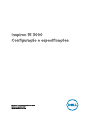 1
1
-
 2
2
-
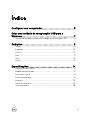 3
3
-
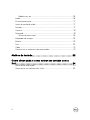 4
4
-
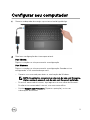 5
5
-
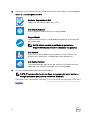 6
6
-
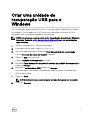 7
7
-
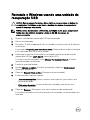 8
8
-
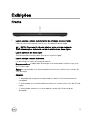 9
9
-
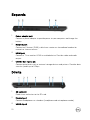 10
10
-
 11
11
-
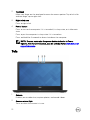 12
12
-
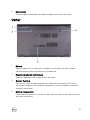 13
13
-
 14
14
-
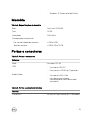 15
15
-
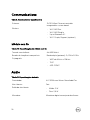 16
16
-
 17
17
-
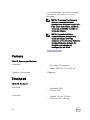 18
18
-
 19
19
-
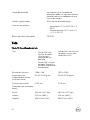 20
20
-
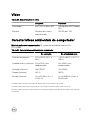 21
21
-
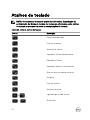 22
22
-
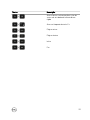 23
23
-
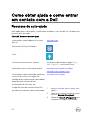 24
24
-
 25
25
Dell Inspiron 15 3576 Guia rápido
- Categoria
- Cadernos
- Tipo
- Guia rápido